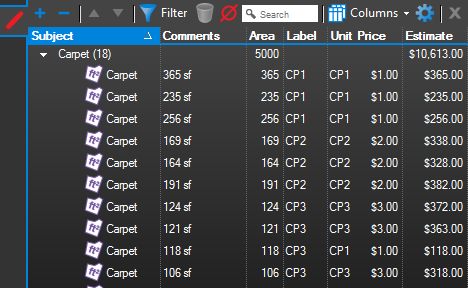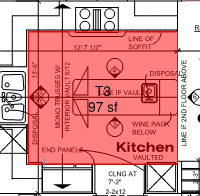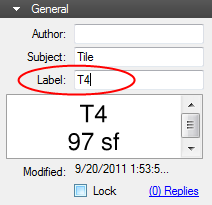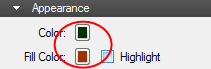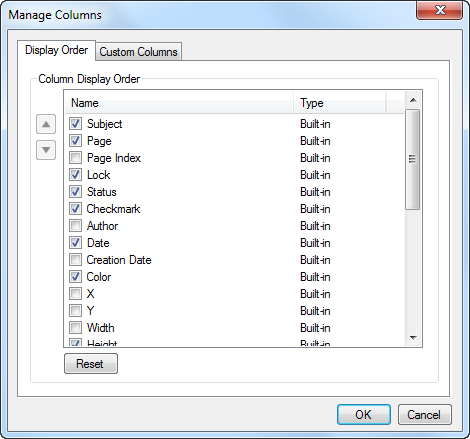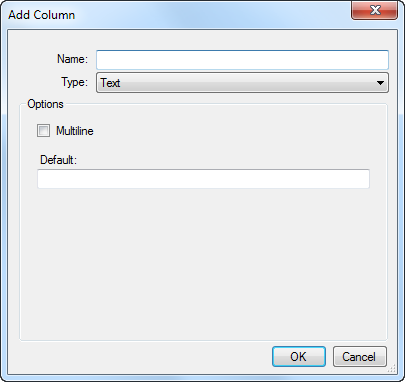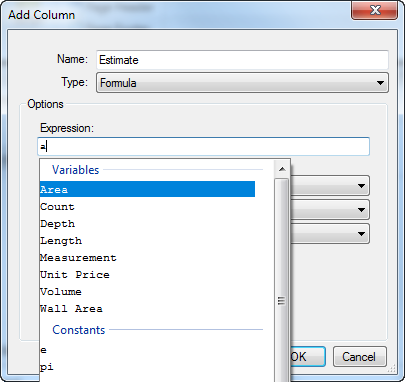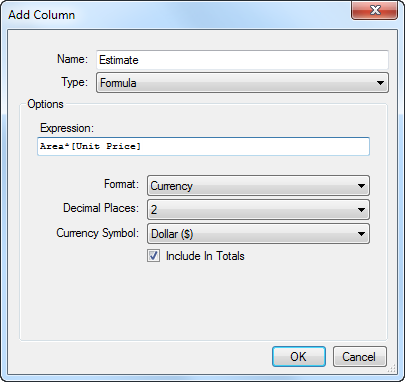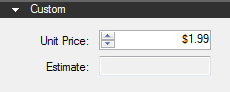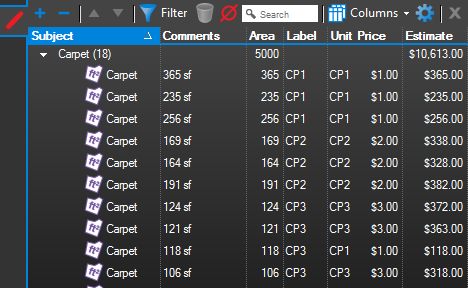一般的に、見積もりツールには単位価格が割り当てられます。たとえば、タイル 4 のコストが 1 平方フィートごとに $1.99 である場合を考えます。マークアップリストのカスタム列を使用しタイル 4 に価格を割り当てると、Revu でタイル張りのコストが自動的に計算されます。この機能を最も効率的に使用するには、各マークアップに事前に正しい値が割り当てられるように、テイクオフを作成する前に価格を設定します。ただし、この価格は後で入力することもできますし、いつでも変更できます。カスタム列は、Revu とともに提供されるものを含めて、Tool Chest の任意のツールに対して作成して割り当てることができます。
- マークアップリストを開きます。
[マークアップリスト] ツールバーの  [列の管理] をクリックします。[列の管理] ダイアログボックスが表示されます。
[列の管理] をクリックします。[列の管理] ダイアログボックスが表示されます。
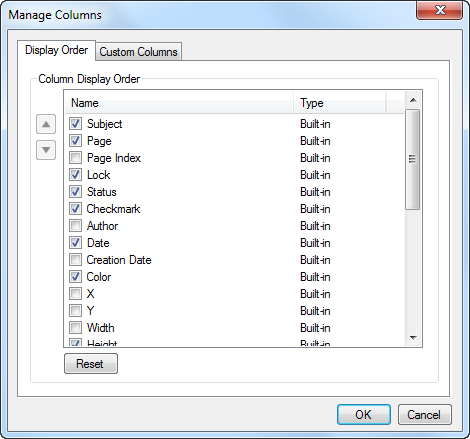
[カスタム列] タブを選択し、[追加] をクリックします。[列の追加] ダイアログボックスが表示されます。
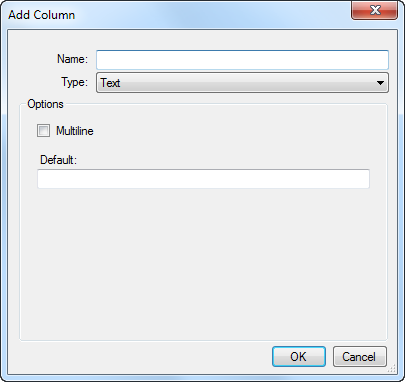
- ここで作成する最初の列では、資材の単位価格を追跡します。[名前] を入力します (「単位価格」など)。
- [タイプ] リストから、数値を選択します。
[形式] リストから、[通貨] を選択します。これは、次のように表示されます。

- [OK] をクリックします。
- もう一度 [追加] をクリックします。
- 作成する第 2 の列では、資材の見積もりコストを計算します。[名前] を入力します (「Estimate」など)。
- [タイプ] リストから、[数式] を選択します。
ここでは、測定面積と単位あたりの価格の乗算として、見積もりを計算するための数式を定義します。[式] フィールドで、数式の最初の変数名を入力し始めます (この場合は、「Area」と入力し始めます)。入力を始めると、候補となる変数がリストに提示され、入力内容に最も正確に一致する変数がデフォルトで選択されます。Area 変数を選択します。
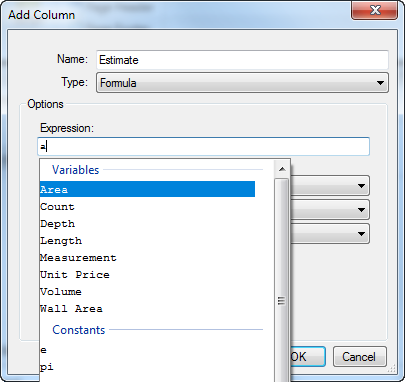
最初の変数の横に、対象の演算子を入力します。この例では、乗算を行っているために、「*」 (アスタリスク) を入力します。
有効な演算子は次のとおりです。
- 加算 (+)
- 減算 (-)
- 乗算 (*)
- 除算 (/)
- べき乗 (^)
- 率 (%)
- 論理否定 (-)
- 演算子の横に、最初に変数を入力した同じ方法で第 2 の変数を入力します。最初に、価格を取り込む列 (「単位価格」) を作成したので、この列の名前が利用可能な変数として提示されます。したがって、ここではそれを選択します。
[形式] リストから、[通貨] を選択します。これは、次のように表示されます。
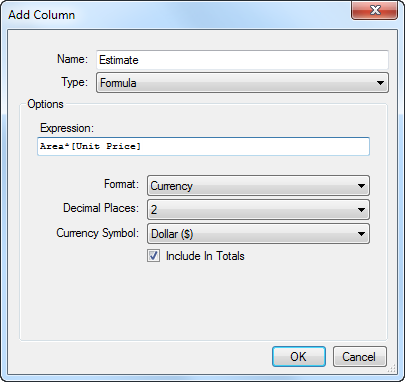
- [OK] をクリックします。[列の追加] ダイアログボックスが閉じます。
- ここで作成したカスタム列は、デフォルトでは現在アクティブな PDF にのみ表示されます。問題がなければ、もう一度 [OK] をクリックします。これによって、[列の管理] ダイアログボックスが閉じます。
- これらのカスタム列を以降の PDF で利用できるように現在のプロファイルに含めたい場合は、まず [プロファイルへ保存] をクリックします。
- [マークアップリスト] ツールバーで、[列] をクリックし、先に作成したカスタム列 (たとえば、[単位価格] と [見積もり] など) にチェックを入れると、その列がマークアップリストに表示されます。
- [Tool Chest] タブを選択し、[見積もりツール] ツールセットで、先に作成した [T4] ツールをクリックします。
- [プロパティ] タブを選択します。この PDF ではカスタム列が利用可能であるために、このツールに値を入力できる [カスタム] セクションがあります。必要に応じて、横にある切り替え用の三角形をクリックしてセクションを開きます。
[単位価格] ボックスで、材質の単位あたりの価格を入力します (たとえば「1.99」など)。
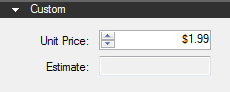
- これで、価格が設定されました。残る作業は、Tile 4 ツールを使用してテイクオフ (必要物資見積もり) を作成することのみです。
現在マークアップリストには、単位価格としてレポートされる $1.99 と、測定した平方フィートと $1.99 の乗算結果としてレポートされる見積もり額が示されています。
テイクオフ (必要物資見積もり) の作成作業を続けると、現在ソートされている列ごとにまとめられた小計が提示されることに気付きます。小計する列を変更するには、単純に対象とする列によってソートします。